Ik heb een vreselijke fout gemaakt.
- EXE
- Select WrongHarddisk
- Clean
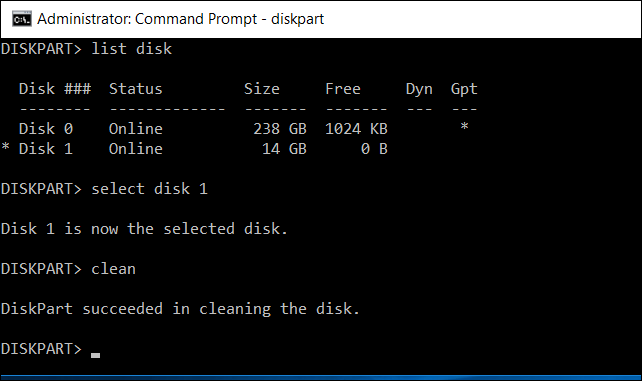
Wat is de eenvoudige stappen naar ongedaan maken diskpart clean commando?
Heel vaak zien we mensen dit soort problemen plaatsen op online forums / discussies. Als jij degene bent die gegevens heeft verloren met behulp van diskpart clean en op zoek was naar een oplossing om verloren gegevens terug te krijgen, dan Remo Recover Software is de beste oplossing om de Diskpart-opdracht ongedaan te maken.
GEBRUIK Remo Herstel Windows Pro om ongedaan te maken & gegevens terughalen von diskpart clean commando
Wat is deze Diskpart Clean-opdracht en wanneer moet ik deze gebruiken?
Diskpart is een opdrachtregelprogramma om schijven op een computer te beheren. Met Diskpart kunt u partities formatteren, opschonen, toevoegen of verwijderen en andere acties uitvoeren op een geselecteerde schijf met behulp van opdrachten.Diskpart Clean ongedaan te maken.
De opdracht Diskpart Clean wordt gebruikt om alle gegevens en partities op de geselecteerde schijf permanent te verwijderen. Het wist alle gegevens op de geselecteerde schijf. Dit is de reden waarom deze opdracht eng is om te gebruiken! Je moet wat voorzichtiger zijn terwijl je de schijf in dit commando voorziet. Als u een verkeerde schijf opgeeft, worden uw gegevens gewist. Ja, het kan soms gebeuren; we zijn tenslotte mensen!
U kunt deze opdracht gebruiken wanneer u de schijf wilt verkopen, mogelijk enkele fouten bevat, geïnfecteerd is met een virus of als u de schijf gewoon wilt opschonen. Wat de reden ook is, zorg ervoor dat u een kopie van de gegevens op een back-upschijf hebt opgeslagen.Diskpart clean maken cmd.
NOTITIE: Probeer deze opdracht nooit, tenzij en tenzij u over een goede back-upoplossing beschikt en u volledige kennis heeft van het gebruik van deze opdrachten.
Beste manier om Diskpart Clean ongedaan te maken - Remo Partition Recovery Software
Stap 1 Stop met het gebruik van apparaten / harde schijf (die zijn opgeschoond door DiskPart Command)
Stap 2 Downloaden Remo Recover Pro (Windows) utility om de diskpart clean opdracht ongedaan te maken en je gehele partitie terug te krijgen in een paar simpele stappen. Install and launch de tool op uw pc om Diskpart Recover Command uit te voeren met Remo Recover-tool
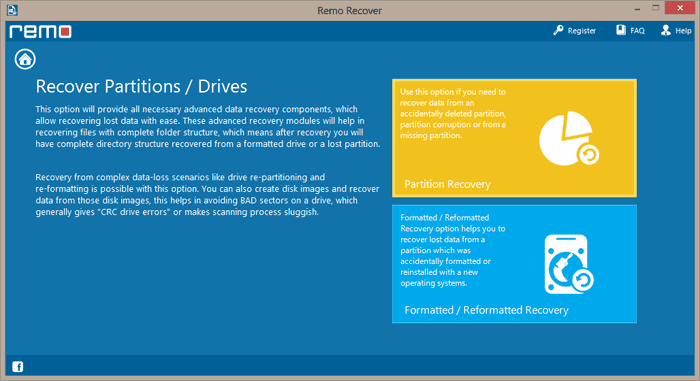
Stap 3 Selecteer 'Recover Drives' optie in het eerste scherm en kies dan 'Partition Recovery' in de volgende stap
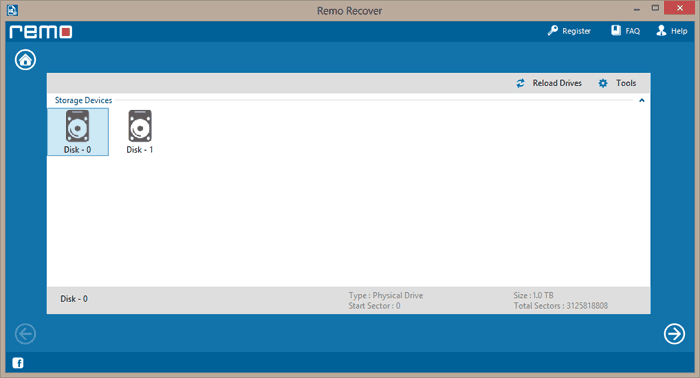
Stap 4 Selecteer het station waarop u diskpart hebt uitgevoerd 'clean' en selecteer vervolgens de partitie die u wilt herstellen
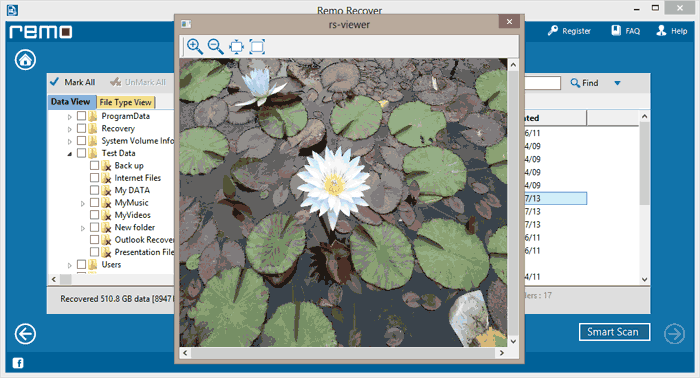
Stap 5 Zodra de software een scan heeft voltooid, worden alle gevonden bestanden weergegeven 'Preview' de bestanden
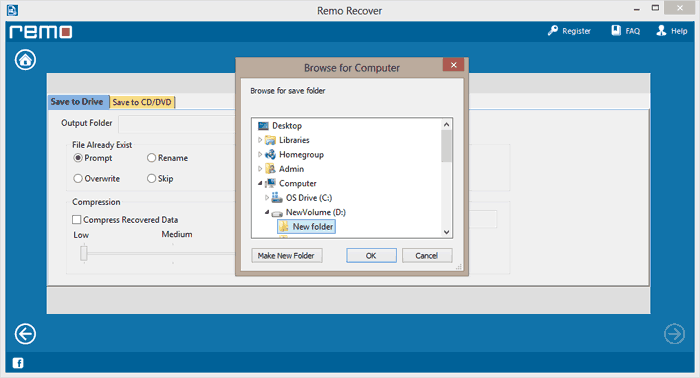
Stap 6 Selecteer vervolgens bestanden die u wilt herstellen en sla ze op een gewenste locatie op
Meer weten over Remo Diskpart Recover Command / Tool
Remo Recover voert een gedetailleerde sectorgewijze scan van uw harde schijf uit en herstelt alle partities en gegevens. Een interessant kenmerk van de software is dat het helpt gegevens herstellen von diskpart clean commando. Dit is mogelijk vanwege de unieke ‘alleen-lezen’ functie van de software.Diskpart clean opdracht cmd.
Een van de beste hiervan Remo Herstel tool is dat het ook kan worden gebruikt om gegevens te herstellen van andere opslagmedia zoals externe harde schijven, USB-stick, SD-kaarten, enz. Niet alleen diskpart schoon, de software helpt om gegevens te herstellen van elk diskpart-attribuut of andere situaties zoals formatteren, verwijdering enz. Enkele andere attracties van de tool zijn:
Ondersteunt alle bestandssystemen: De software kan gebruikt worden met alle bestandssystemen zoals FAT16, FAT32, ExFAT, NTFS, NTFS 5, HFS, HFS+ etc.
Handige zoek- en sorteerfuncties: Wanneer u een partitie herstelt, heeft u waarschijnlijk honderden of duizenden herstelde bestanden. Met behulp van de Sort functie van de tool, kunt u herstelde bestanden sorteren op datum, grootte of naam. Evenzo een Find functie is ook beschikbaar zodat u een specifiek bestand kunt vinden op basis van datum, grootte, bestandsnaam of bestandstype.
OS-compatibiliteit: De software is ontworpen om compatibel te zijn met alle nieuwste versies van Windows OS en Mac OS X, inclusief de nieuwste Windows 10 en Sierra
Het is beter om dergelijke gevallen van gegevensverlies te vermijden
Het is erg belangrijk dat u goed let op de opdrachten en de drive die u selecteert wanneer u met partities en gegevens werkt. Zelfs een kleine typfout kan onbedoelde acties veroorzaken; bijvoorbeeld het selecteren van een verkeerde schijf om gegevens te wissen zonder back-up te maken. Zorg er dus altijd voor dat u dubbel controleert voordat u op Enter in command prompt drukt.